| Pré. | Proc. |
Créer une demande
L'écran Nouvelle demande de licence s'affiche lorsque l'utilisateur clique sur le bouton Créer une demande sur l'écran Pro Cloud Server License Manager. Le but de cet écran est de créer une demande de licence pour l'installation Pro Cloud Server connectée.
L'écran Nouvelle demande de licence s'affichera initialement comme indiqué ici :
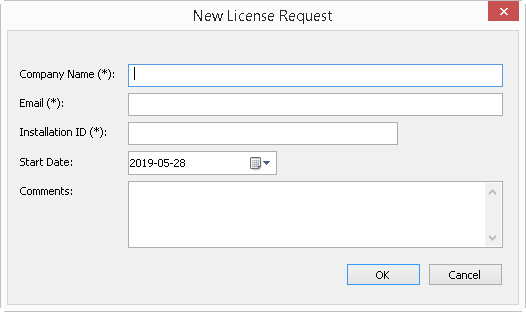
La création d'une demande de licence est requise après l'achat d'une licence Pro Cloud Server . La demande de licence aide Sparx Systems à identifier et à enregistrer le matériel qui hébergera le Pro Cloud Server .
Remplir une demande de licence
L'écran Nouvelle prompts de licence demande ces détails d'entrée :
Champ |
Description |
Voir également |
|---|---|---|
|
Nom de l'entreprise |
valeur obligatoire. Le nom de la société qui a effectué l'achat du Pro Cloud Server . |
|
|
|
valeur obligatoire. L'adresse e-mail associée à l'achat du Pro Cloud Server . |
|
|
ID installation |
valeur obligatoire. Le GUID unique qui a été fourni dans l'e-mail pour confirmer votre achat de Pro Cloud Server . Si vous avez acheté votre licence Pro Cloud Server avant juin 2019, utilisez votre clé de licence Pro Cloud Server version 3. |
|
|
Date Début |
valeur facultative . Utilisez cette date pour demander que votre licence Pro Cloud Server démarre à une date ultérieure. Si aucune valeur n'est fournie, l'équipe de vente de Sparx Systems assumera la date actuelle. |
|
|
commentaires |
valeur facultative. Tout commentaire supplémentaire qui pourrait être utile à l'équipe de vente de Sparx Systems . |
Soumettre la demande
Afin de minimiser les retards potentiels, veuillez fournir à l'équipe commerciale le plus de détails possible sur votre achat de licence Pro Cloud Server . Par exemple:

Une fois que vous avez saisi toutes les informations d'achat Pro Cloud Server , cliquez sur le bouton OK ; une prompt s'affiche pour enregistrer la demande de licence résultante dans le système de fichiers. Le fichier doit ensuite être envoyé par e-mail à l'équipe commerciale de Sparx Systems : [email protected].